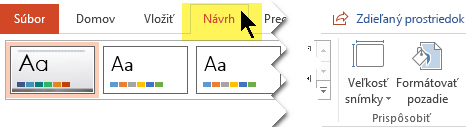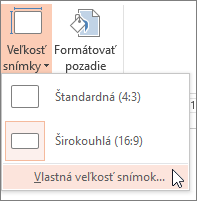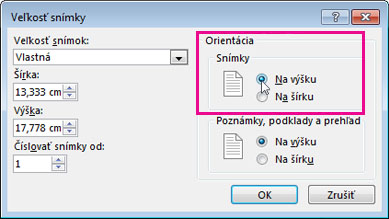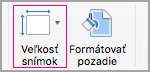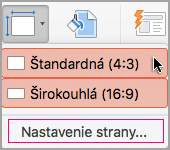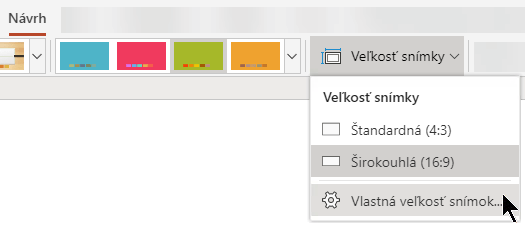PowerPoint snímky sa automaticky nastavujú v

-
Vyberte kartu Návrh.
-
Na konci vyberte položku Veľkosť snímky a potom vyberte položku Vlastná veľkosť snímky.
-
V dialógovom okne Veľkosť snímky vyberte možnosť Na výšku a potom vyberte tlačidlo OK.
-
V ďalšom dialógovom okne môžete vybrať možnosť Maximalizovať, aby sa naplno využil dostupný priestor, alebo možnosť Zabezpečiť prispôsobenie, aby sa obsah zmestil na zvislú stranu.
-
Na karte Návrh vyberte položku Veľkosť snímky.
-
Kliknite na položku Nastavenie strany.
-
V dialógovom okne Nastavenie strany v časti Orientácia vyberte požadovanú orientáciu:
Na výšku:
Na šírku:
Existujú samostatné nastavenia orientácie pre snímky (premietané na obrazovke) a pre tlačené poznámky, podklady a prehľady.
-
Na páse s nástrojmi vyberte kartu Návrh a potom v blízkosti pravého konca vyberte položku Veľkosť snímky.
-
V ponuke Veľkosť snímky, ktorá sa objaví, vyberte položku Vlastná veľkosť snímok.
Otvorí sa dialógové okno Veľkosť snímky.
-
V dialógovom okne Veľkosť snímky vyberte možnosť Na výšku a potom vyberte tlačidlo OK.
-
Ak PowerPoint na webe nedokáže automaticky zmeniť rozmery obsahu, zobrazí výzvu s dvomi možnosťami:
-
Maximalizovať: Vyberte túto možnosť, ak chcete zväčšiť rozmery obsahu pri zväčšovaní rozmerov snímky. Výber tejto možnosti môže spôsobiť, že sa obsah na snímku nezmestí.
-
Zabezpečiť prispôsobenie: Vyberte túto možnosť, ak chcete zmenšiť rozmery obsahu pri zmenšovaní rozmerov snímky. Obsah sa tak môže zdať menší, ale na snímke budete môcť vidieť všetok obsah.
-
Pozrite tiež
Použitie orientácie na výšku a na šírku v jednej prezentácii
Otočenie textového poľa, tvaru, objektu WordArt alebo obrázka